苹果电脑如何查看配置 苹果电脑怎么查看硬件配置
更新时间:2024-05-10 13:48:29作者:yang
苹果电脑是一款备受追捧的电脑产品,其精美的外观和稳定的性能备受用户青睐,想要了解自己电脑的硬件配置是很重要的一件事情,可以帮助我们更好地了解电脑的性能和适用范围。苹果电脑如何查看配置呢?接下来就让我们一起来探讨一下。
步骤如下:
1.点击系统菜单栏左上角的苹果图标

2.在弹出的菜单里,点击‘关于本机’
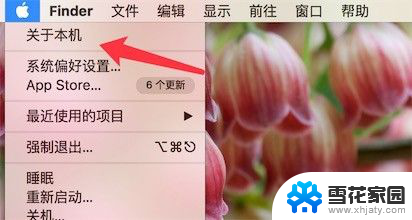
3.在弹出的窗口上,我们就可以看到电脑的cpu。内存,显卡这三项配置信息了。
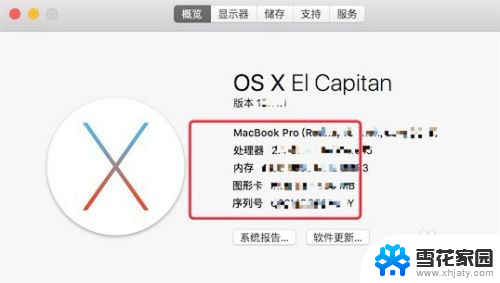
4.如果需要查看更详细的配置信息,我们就点击‘系统报告’
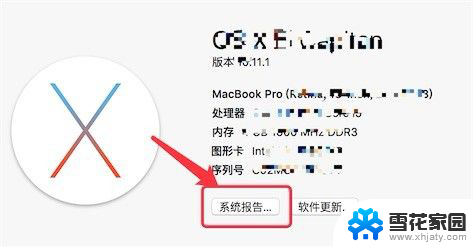
5.在弹出的新窗口上,除了刚才的配置信息。我们可以点击左边的‘存储’,在右边就可以查看到系统的硬盘详细信息
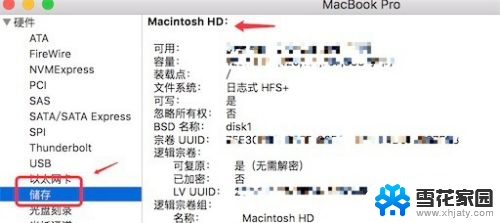
6.点击左边的‘内存’,在右边就可以查看到系统的内存更详细的信息
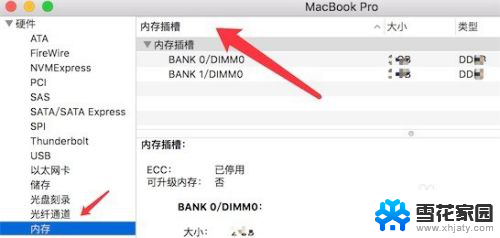
7.点击左边的‘电源’,在右边可以查看到详细的电池信息。
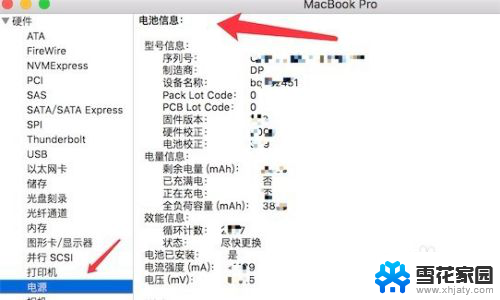
8.同理,可以查看到电脑的蓝牙,wifi等配置信息。
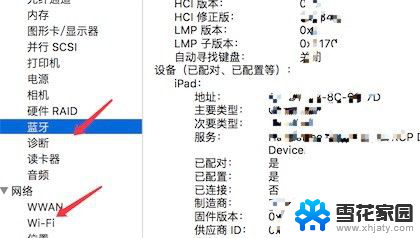
以上就是苹果电脑如何查看配置的全部内容,还有不懂得用户就可以根据小编的方法来操作吧,希望能够帮助到大家。
苹果电脑如何查看配置 苹果电脑怎么查看硬件配置相关教程
-
 苹果系统怎么查看 苹果电脑怎么看硬件配置
苹果系统怎么查看 苹果电脑怎么看硬件配置2024-08-05
-
 怎么看网吧显卡配置 如何查看网吧电脑的硬件配置
怎么看网吧显卡配置 如何查看网吧电脑的硬件配置2024-01-12
-
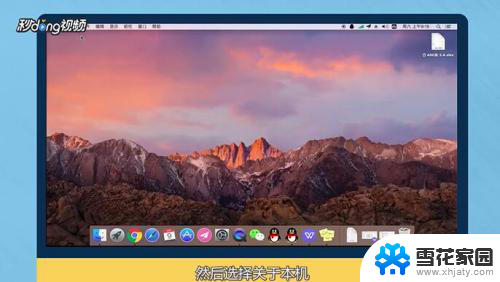 苹果电脑系统怎么看 苹果电脑怎么查看操作系统版本号
苹果电脑系统怎么看 苹果电脑怎么查看操作系统版本号2024-05-01
-
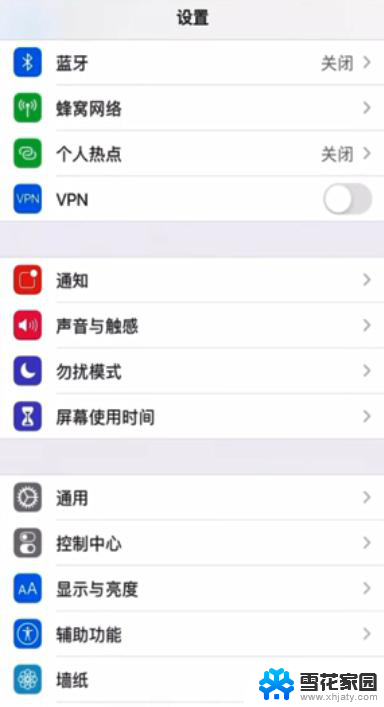 苹果手机查看耳机电量 怎么在苹果手机上查看耳机电量
苹果手机查看耳机电量 怎么在苹果手机上查看耳机电量2024-07-16
- 如何看联想笔记本电脑型号和配置 联想笔记本电脑如何查看硬件配置
- 笔记本电脑怎样看配置 如何查看笔记本电脑的详细配置
- 电脑怎么查看屏幕尺寸 如何查看电脑屏幕的尺寸和配置
- 苹果怎么看耳机电量 怎么在苹果手机上查看耳机的电量
- windows如何查看电脑配置 Windows系统如何查看电脑的系统信息
- 电脑哪里查看显卡配置 怎么查看电脑的显卡型号和规格
- 电脑微信设置文件保存位置 微信电脑版文件保存位置设置方法
- 增值税开票软件怎么改开票人 增值税开票系统开票人修改方法
- 网格对齐选项怎么取消 网格对齐选项在哪里取消
- 电脑桌面声音的图标没了 怎么办 电脑音量调节器不见了怎么办
- 键盘中win是那个键 电脑键盘win键在哪个位置
- 电脑如何连接隐藏的wifi网络 电脑如何连接隐藏的无线WiFi信号
电脑教程推荐